ثم اكتب تعليقك
iCareFone Transfer - الحل رقم 1 لنقل بيانات WhatsApp
نقل ونسخ احتياطي واستعادة WhatsApp دون إعادة تعيين بنقرات
نقل الواتس اب بدون إعادة الضبط
نقل WhatsApp بسهولة دون إعادة التعيين
"أواجه مشكلة في نقل الملفات من الاندرويد إلى iOS باستخدام تطبيق نقل إلى iOS. الرجاء المساعدة!!!"
يعد تطبيق نقل إلى iOS واحدًا من أعظم التطبيقات التي عززت عملية الانتقال من الاندرويد إلى iOS. ساعد التطبيق في زيادة عدد مستخدمي iOS، ويعتمد الكثير على أداء هذه الأداة. في البداية، كان الأمر يتطلب بضع نقرات بسيطة، وستتمكن من الانتقال من الاندرويد إلى iOS بنجاح.

كالعادة، كانت هناك بعض الأخطاء العرضية لبعض المستخدمين لإفساد التجربة، وبالنسبة لبعض المستخدمين، يفشل التطبيق ببساطة حتى بعد محاولات الإصلاح العديدة.
لذا، إذا كنت من مستخدمي الاندرويد وتأمل في تجربة عالم iOS ولكن تطبيق نقل إلى iOS لا يعمل ، فيجب عليك مراجعة المقالة أدناه. هناك عدد لا بأس به من الإصلاحات المفصلة هنا والتي قد تكون قادرة على المساعدة في نقل ملفاتك بسلاسة.
على الرغم من أن تطبيق نقل إلى iOS يبدو خيارًا مناسبًا تمامًا، إلا أنه لا يزال لديه بعض المتطلبات. إذا لم يتم استيفاء هذه المتطلبات، فيمكنك توقع الحصول على رسالة خطأ وبالطبع؛ لن يتم نقل الملف.
هذه هي المتطلبات اللازمة لنقل ملفات الاندرويد بنجاح إلى جهاز يعمل بنظام iOS. ومع ذلك، يمكن أن تحدث بعض الأخطاء في أي لحظة، وإذا حدث ذلك، عليك أن تكون مستعدًا بالحلول التالية لإصلاح المشكلات.
فيما يلي قائمة ببعض الحلول الأساسية، إذا لم ينجح الانتقال من الاندرويد إلى iOS. هذه الأساليب بسيطة للغاية وسهلة التنفيذ. ومع ذلك، لا داعي للقلق حيث يتم سرد الإجراءات التفصيلية مع الحلول.
أولاً، تحتاج إلى إعادة تشغيل كل من أجهزة الاندرويد وiOS. يعد هذا حلاً بسيطًا، ولكن في معظم الأحيان، لا يلزم سوى إعادة تشغيل بسيطة لإصلاح المشكلات الرئيسية في هواتفك الذكية. بعد ذلك، ما عليك سوى إيقاف تشغيل كلا الجهازين والانتظار لمدة دقيقة قبل تشغيلهما.
بعد ذلك، تحتاج إلى التحقق من اتصال الشبكة على كلا الجهازين. كل ما عليك فعله هو التأكد من أن أجهزة الاندرويد وiOS متصلة بنفس شبكة Wi-Fi.
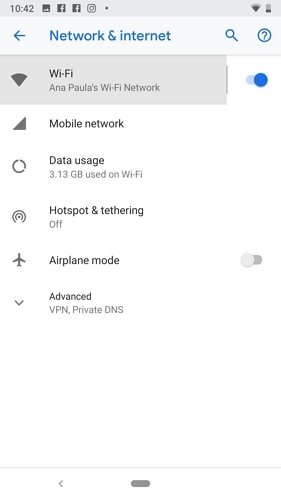
ما عليك سوى تحديد "الإعدادات" على كلا الجهازين والنقر على "إعدادات الشبكة". إذا كانت الأجهزة متصلة بنفس الشبكة، فستتمكن من الوصول إلى الإنترنت، ولن تكون هناك أية مشكلات.
إذا لم ينجح نقل إلى iOS، حتى لو كان لديك إمكانية الوصول إلى اتصال الإنترنت؛ تحتاج إلى إيقاف تشغيل إعدادات الشبكة التي قد تسبب مشاكل من إعدادات هاتفك الذكي.
توجد ميزة في إعدادات هاتفك المحمول الذي يعمل بنظام الاندرويد باسم "مسرع اتصال الشبكة" أو "Sprint Connections Optimizer" أو "Smart Network Switch". إذا تم تمكين هذه الميزة، فسوف تجعل جهازك غير قادر على الاتصال بأجهزة iOS. لذلك، تحتاج إلى تعطيله.
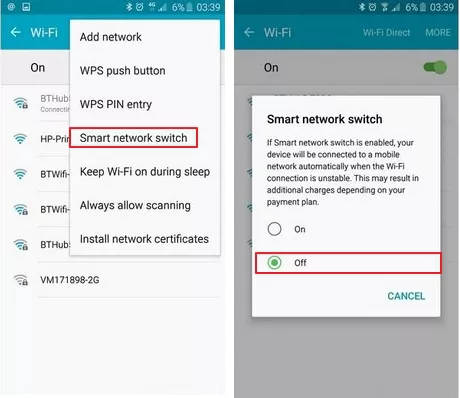
بعد إيقاف تشغيل هذا الخيار من الإعدادات، يجب عليك توصيل الهاتف الذكي بشبكة Wi-Fi والمحاولة مرة أخرى.
يعد التخزين المحدود مشكلة كبيرة أخرى يجب أن تكون على دراية بها. خاصة لو كان الملفات التي تحاول نقلها ضخمة.
لذلك، قبل البدء في نقل البيانات إلى iOS، تحتاج إلى التحقق من مساحة التخزين. إذا كانت وحدة التخزين غير قادرة على استيعاب الملف الذي تحاول نقله، فلن تتمكن من نقل الملفات. وفي هذه الحالة، يتعين عليك نقل الملفات أو حذفها من جهاز iOS الخاص بك.
يتمتع الإصدار 9.0 من الاندرويد بسمعة عدم توافقه مع نظام التشغيل iOS، وهذه حقيقة قمنا بالتحقق منها.
لذا، إذا كان هاتفك المحمول الذي يعمل بنظام الاندرويد يعمل بنظام التشغيل الاندرويد 9.0، فإننا نوصي باستخدام هاتف محمول يعمل بنظام الاندرويد مختلف أو تحديث نظام التشغيل. إذا لم تكن على علم بإصدار الاندرويد الموجود على هاتفك الذكي، فراجع الخطوات أدناه واكتشف إصدار الاندرويد.
ثم اضغط على "معلومات البرنامج" أو "معلومات البرنامج" أو "النظام" أو شيء مشابه.

يجب ذكر إصدار الاندرويد هنا. إذا لم يكن الاندرويد 9.0، فلا تقلق وتابع عملية النقل. بخلاف ذلك، نوصي بتحديث نظام التشغيل.
تحتاج أيضًا إلى التحقق مما إذا كان لديك أي تطبيقات مثبتة على كلا الجهازين والتي يمكن أن تتداخل مع نقل البيانات. من الممكن أن نقل إلى iOS لا يعمل بسبب هذا التطبيق.
لذا، إذا كنت تشك في وجود أي تطبيق من هذا القبيل، فقم بإزالة التطبيق المذكور واستمر في العملية.
بينما تدور الطرق السابقة حول إصلاح المشكلات التي كنت تواجهها أثناء نقل الواتساب من الاندرويد إلى iOS باستخدام التطبيق المسمى نقل إلى iOS. في هذا الجزء، سنناقش أداة مختلفة لنقل الواتساب من الاندرويد إلى iOS بشكل أكثر فعالية.
في حين أن تطبيق نقل إلى iOS هو الطريقة التقليدية لنقل الملفات بين الأجهزة؛ ستجد أن Tenorshare iCareFone Transfer يقوم بعمل أفضل بكثير. الهدف هو نقل رسائل الواتساب من هاتفك الذي يعمل بنظام الاندرويد إلى هاتفك الجديد الذي يعمل بنظام iOS.
خطوات حول كيفية استخدام iCareFone لنقل الواتساب من الاندرويد إلى iOS
قم بتوصيل جهاز الاندرويد الخاص بك كمصدر، وجهاز iOS الجديد الخاص بك كوجهة. ثم قم بتمكين تصحيح أخطاء USB على جهاز الاندرويد عن طريق اتباع تعليمات الشاشة.
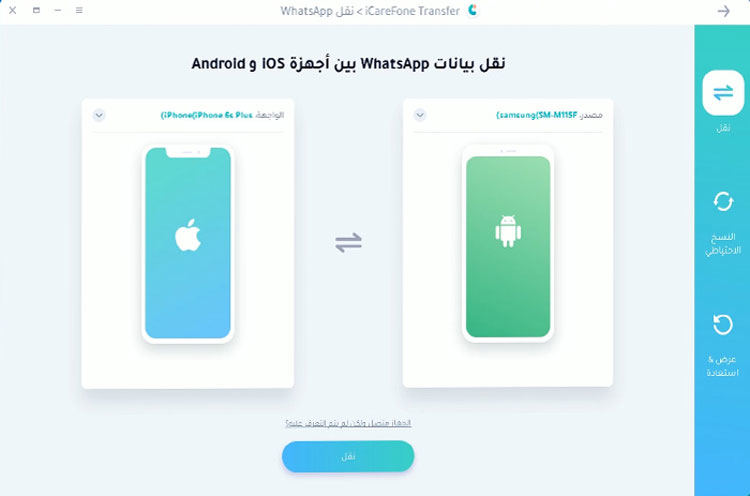
ثم سيطلب منك iCareFone Transfer(iCareFone for WhatsApp Transfer) السماح بعمل نسخة احتياطية لبيانات الواتساب على جهاز الاندرويد الخاص بك، فقط قم بتأكيد ذلك وإلا فلن تتمكن من الاستمرار. واتبع الخطوات التي تظهر على الشاشة للمتابعة.

عندما يتم التحقق من حساب الواتساب للجهاز المستهدف بنجاح، سيقوم البرنامج بإنشاء البيانات إلى الجهاز المستهدف.

إذاً، هناك بعض الشروط لاستخدام تطبيق نقل إلى iOS. إذا تم استيفاء هذه الشروط، فمن المفترض أن يعمل التطبيق بشكل مثالي. لكن في بعض الأحيان يفشل في القيام بذلك. لذلك، يجب أن تكون مستعدًا باتخاذ إجراءات فعالة لإصلاح المشكلات والمضي قدمًا في عملية النقل. لكننا نوصي باستخدام Tenorshare iCareFone Transfer بديلاً عن نقل إلى iOS. لأنها أداة أفضل وأكثر كفاءة لنقل البيانات.
ثم اكتب تعليقك
بقلم خالد محمد
2025-12-31 / Transfer